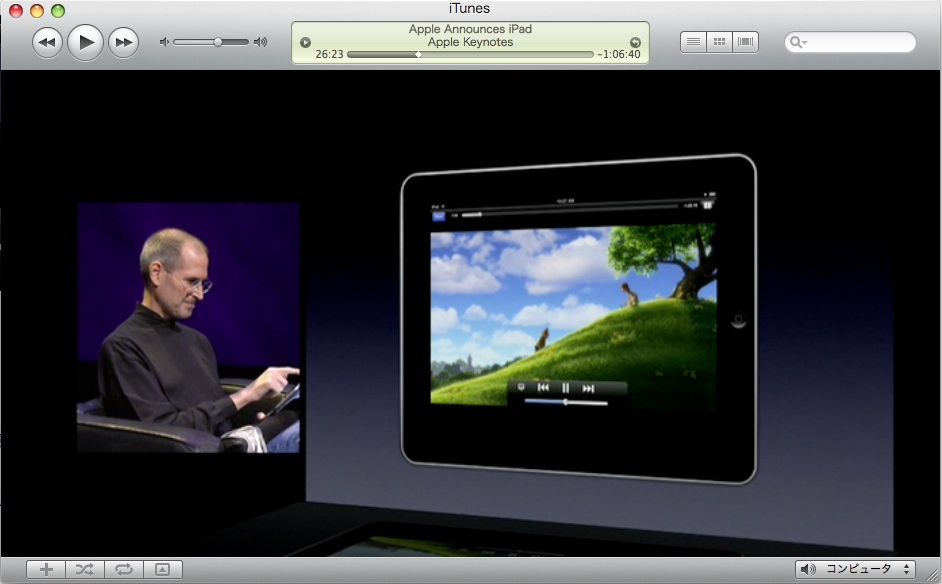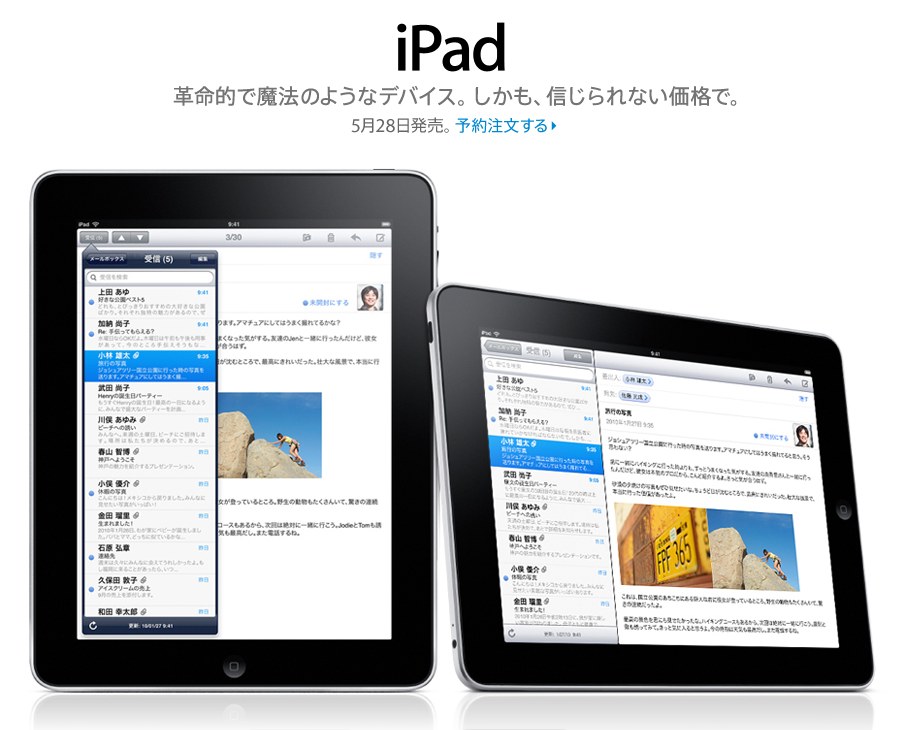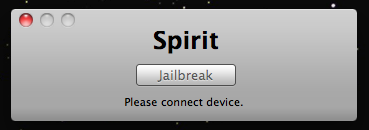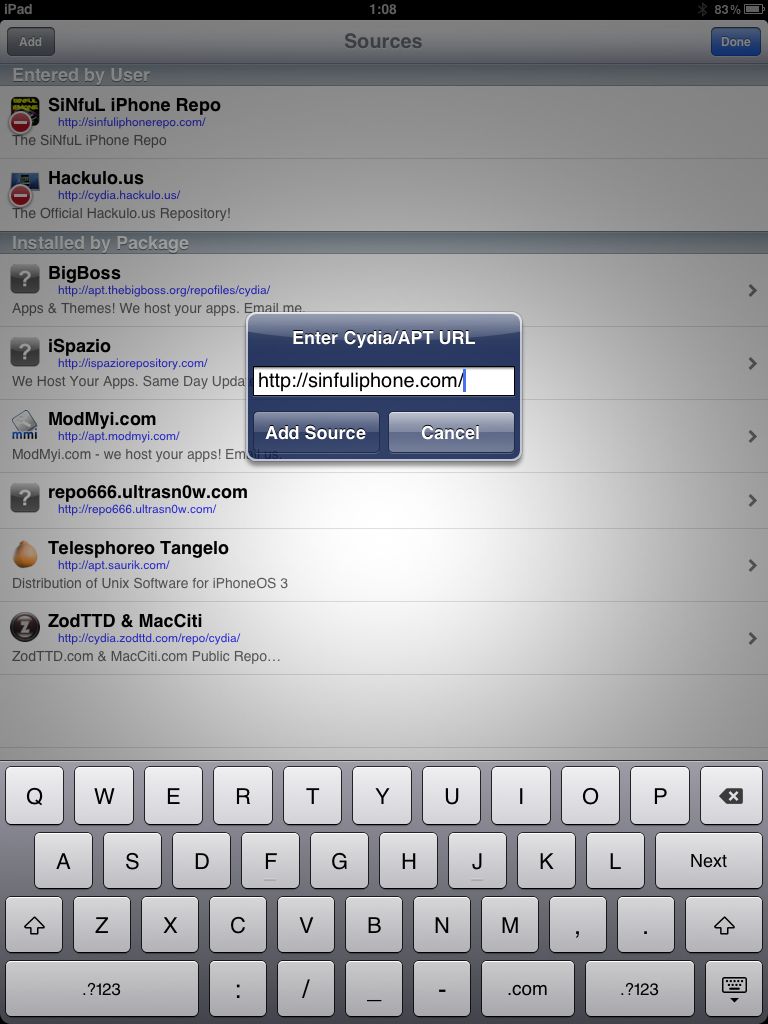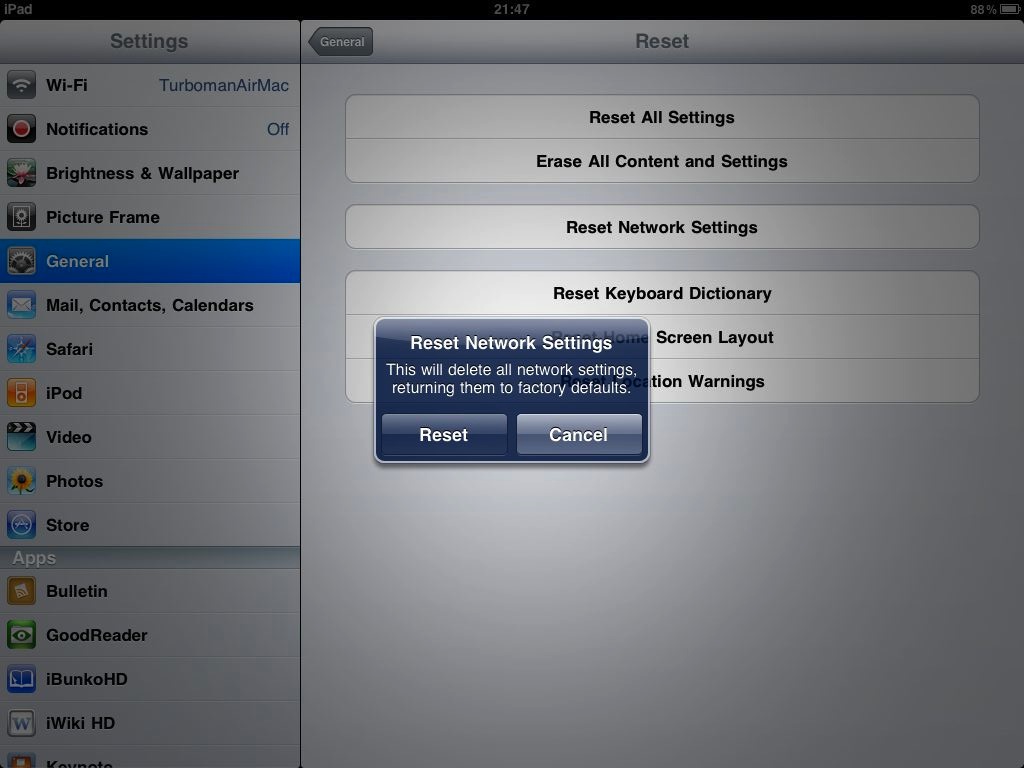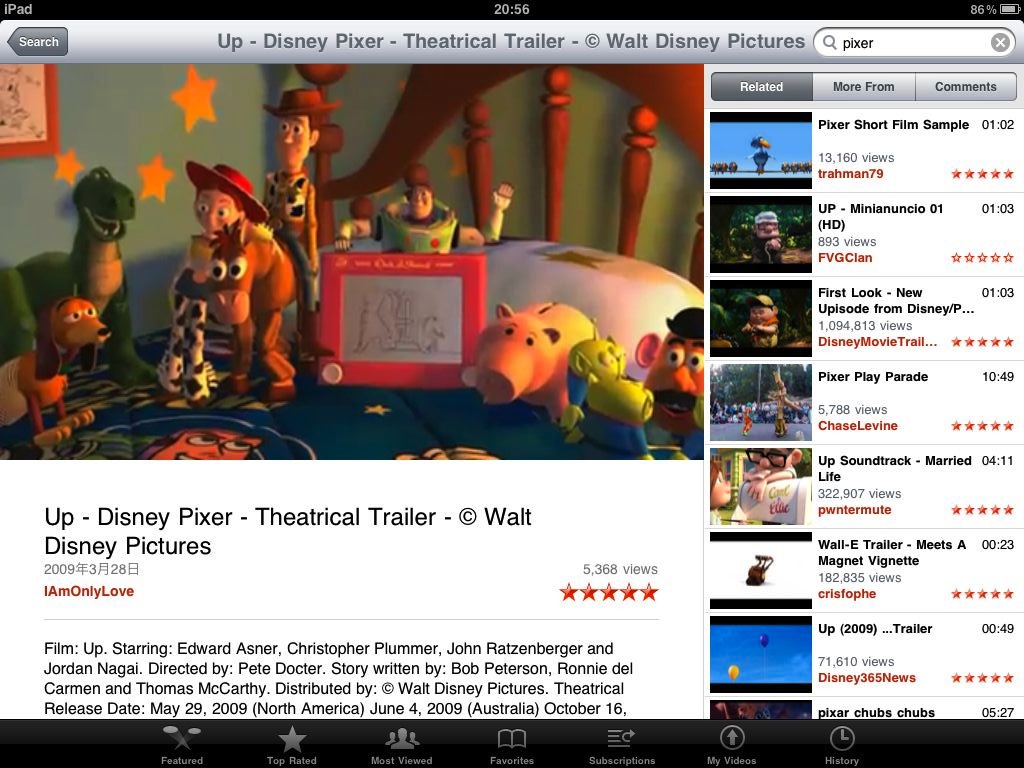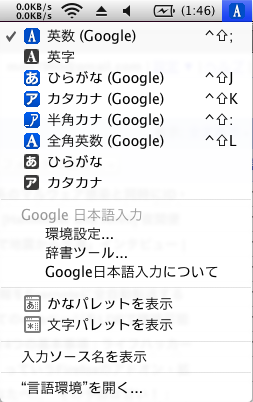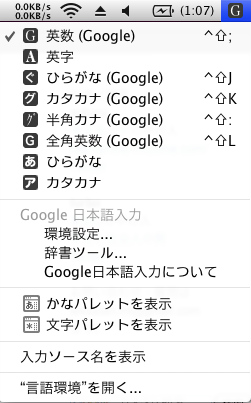iPad購入に並ばれたみなさま、お疲れさまです。
iPadが発売され、日本全国で各種アプリや電子書籍を楽しんでいる最中でしょうか。今回はHD動画をiPad用に動画変換をしたのでレポートです。
iPad画面サイズ XGA 1024×768ピクセルとなっています。
XGA 1024×768ピクセルとなっています。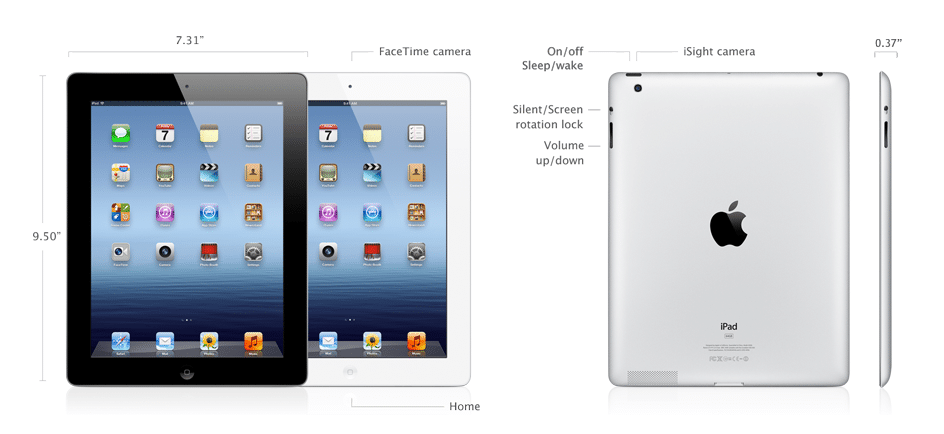 new iPadはQXGA 2048×1536
new iPadはQXGA 2048×1536
DVDが720×480なのでDVDよりも大きなサイズの動画再生が可能です。ということはDVDサイズの動画はmp4形式変換すればiPadで再生ができます。
HD動画をiPadサイズにする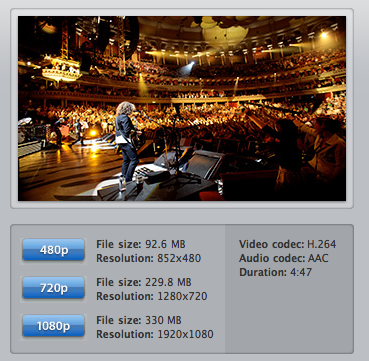 動画を調達
動画を調達
(*上記コンテンツなくなってしまいました。)
今回はリンク先より、1080p「The Killers – When You Were Young.mp4」を使用します。このままではiPadで再生できないのでHandBrakeを使って変換してみます動画の再生品質は、せっかくなので高画質で変換。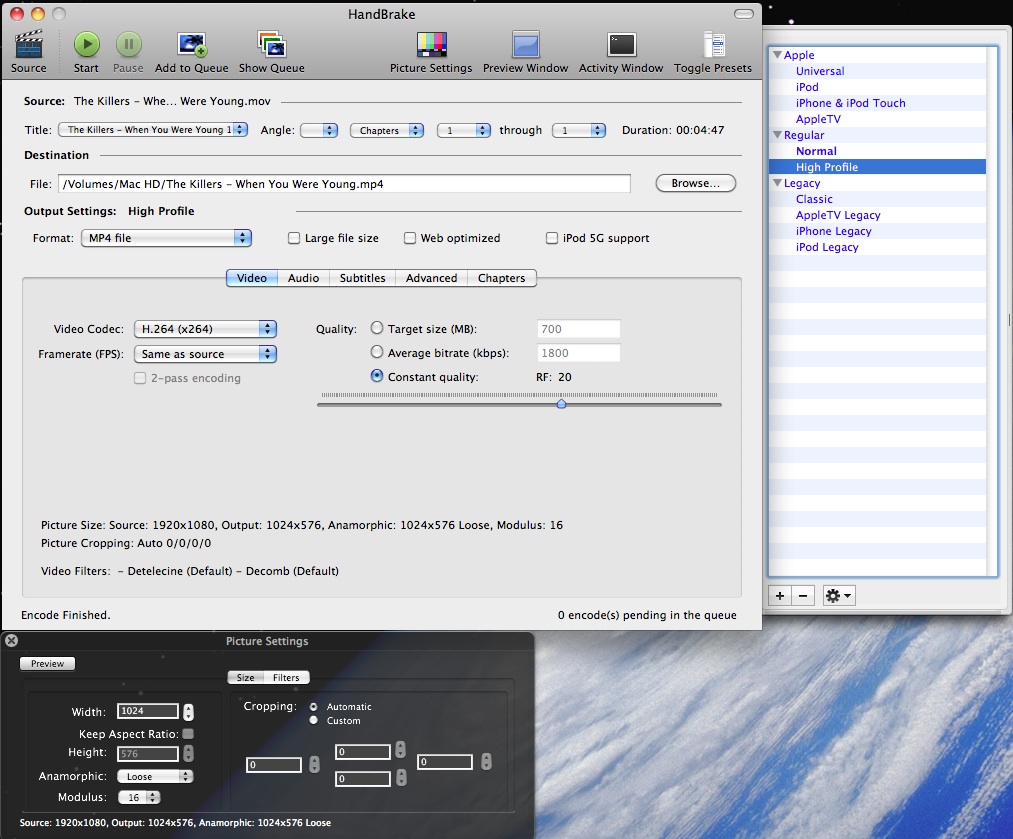 プリセット → 「Regular」→ 「High Profile」
プリセット → 「Regular」→ 「High Profile」
ここから画面サイズの変更 Picuture Setting の Width を 「1024」にし、その他設定はお好きにカスタマイズしてエンコードしてください。 *追記(new iPadの方は1080pの動画はそのままサイズでどうぞ!)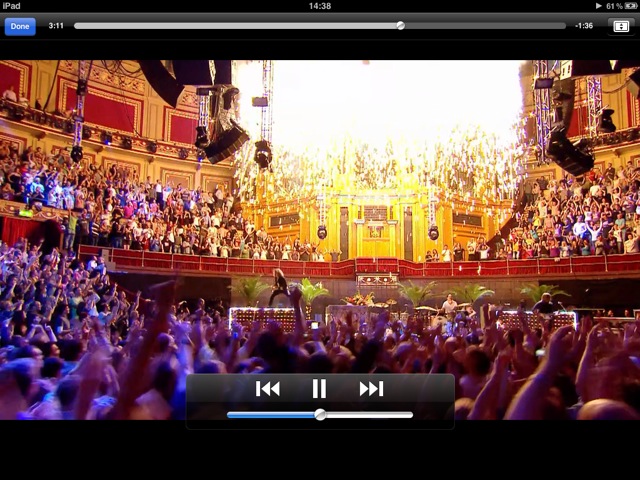
出来上がったファイルをiPadに転送し再生を確認。
これですごい高画質で楽しむことができます!
iPhoneは元々画面が小さいので画質のクオリティが低くても楽しめたのですがiPadの場合だとある程度、高画質でないと画面の粗さが気になってしまいますね。
ぜひ高画質でお試しを
(turbo)
【関連記事】
・【2週間使用】iPad購入からJailbreakまで
・iPhoneでDashboadが出来る「iDashboad」を試してみた。(…ちょっと残念クオリティ)
・「Orbit」iPhone版Exposeを試す。
・まるで007。iPhoneが車の鍵になるセキュリティシステム登場
・【JB必須+面倒くさがり必見】VNCを使ったiPhone の画面操作